So löschen Sie Apps aus iCloud

So entfernen oder aktivieren Sie Backups für Apps für Apple iCloud.
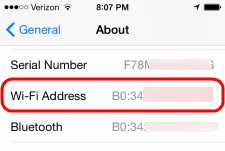
Um eine Verbindung zu Netzwerken herzustellen, die mit MAC-Adressfilterung geschützt sind, müssen Sie möglicherweise die Wi-Fi- oder MAC-Adresse der Netzwerkkarte auf Ihrem Apple iPhone 7 ermitteln. Wo finden Sie diese Informationen? Hier ist wie.
Tippen Sie auf dem Startbildschirm auf „ Einstellungen “.
Wählen Sie „ Allgemein “.
Tippen Sie auf „ Über “.
Scrollen Sie nach unten und suchen Sie den Eintrag für „ WLAN-Adresse “. Der Wert in diesem Feld ist die WLAN-MAC-Adresse Ihres iPhone 7.
Ich kann auf diesem Bildschirm nicht die gesamte MAC-Adresse sehen. Der Text scheint zu groß. Was kann ich tun?
Bei einigen Modellen kann die Schriftarteinstellung dazu führen, dass die MAC-Adresse auf dem Bildschirm angezeigt wird, auf dem Sie nicht alles sehen. Ändern Sie die Schriftgröße unter „ Einstellungen “ > „ Allgemein “ > „ Zugänglichkeit “ wieder auf Normal und kehren Sie dann zum Bildschirm „ Info “ zurück.
Die Wi-Fi-Adresse wird auf meinem Gerät als leer angezeigt. Was kann ich tun?
Bei einigen Modellen kann dies passieren, wenn Wi-Fi nicht aktiviert ist. Aktivieren Sie Wi-Fi und prüfen Sie, ob es angezeigt wird. Wenn dies nicht funktioniert, kann es an der Sprache liegen, auf die das Gerät eingestellt ist. Ändern Sie die Sprache unter „ Einstellungen “ > „ International “ > „ Sprache “ vorübergehend auf „ Englisch “ und sehen Sie sich dann den Bildschirm „ Info “ an.
Der Anzeigezoom könnte auch das Problem sein. Schauen Sie unter „ Einstellungen “ nach und wählen Sie „ Anzeige & Helligkeit “. Wählen Sie unter „ Anzeigezoom “ die Option „ Ansicht “. Wählen Sie aus den Optionen oben „ Standard “ und sehen Sie sich die MAC-Adresse erneut an.
So entfernen oder aktivieren Sie Backups für Apps für Apple iCloud.
So setzen Sie das Apple iPhone 8 oder X zurück, falls es eingefroren ist oder nicht mehr reagiert.
Einige Dinge, die Sie ausprobieren sollten, wenn Ihr Apple iPhone oder iPad nicht reagiert oder mit einem schwarzen Bildschirm tot ist.
Detaillierte Schritte zum Zurücksetzen Ihres iPhone 7 auf die Werkseinstellungen.
So stellen Sie die Slide to Unlock-Fähigkeit in Apple iOS 10 wieder her.
Erfahren Sie, wie Sie mit diesem Tutorial auf die SIM-Karte des Apple iPad zugreifen können.
In diesem Beitrag erklären wir, wie Sie ein Problem lösen können, bei dem die Karten-Navigation und GPS-Funktionen auf dem Apple iPhone nicht richtig funktionieren.
Aktivieren Sie iMessage-Effekte auf Ihrem iPhone für ein interaktives Messaging-Erlebnis. Erfahren Sie, wie Sie die Effekte aktivieren und nutzen können.
Erfahren Sie, wie Sie den Hintergrund auf Ihrem iPhone verwischen können, um perfekte Porträts zu erstellen. Nutzen Sie unsere Tipps für atemberaubende Ergebnisse.
Erfahren Sie, wie Sie die Zoom-Funktion auf Ihrem Apple iPhone oder iPad aktivieren oder deaktivieren.
Erfahren Sie, wie Sie Vorschläge für Siri-Apps auf Ihrem Apple iPhone und iPad löschen. Optimiere dein Nutzererlebnis mit einfachen Schritten.
Um das Gelbstichproblem auf Ihrem iPhone zu beheben, müssen Sie Ihre Farbeinstellungen anpassen, Night Shift und True Tone deaktivieren.
Step-by-Step Anleitung zum Blockieren von Popups in Safari auf MacOS (alle Versionen), iPhone und iPad. Inklusive Experten-Tipps für bessere Browsersicherheit.
Entdecken Sie fünf Möglichkeiten, Anrufe auf Ihrem iPhone stummzuschalten und unerwünschte Störungen zu vermeiden, um friedliche Momente zu genießen.
So legen Sie die Startseite für Safari auf Ihrem Apple iPhone oder iPad fest. Erfahren Sie die besten Tipps zur Optimierung Ihrer Nutzung.











